كيفية إرسال كل ورقة إلى عناوين بريد إلكتروني مختلفة من Excel؟
إذا كان لديك مصنف Excel يحتوي على عدة أوراق عمل، وكل ورقة تحتوي على عنوان بريد إلكتروني في الخلية S1، فقد ترغب في إرسال كل ورقة كمرفق منفصل إلى المستلم المعني. يمكن أن تكون هذه المهمة شاقة إذا تم تنفيذها يدويًا، خاصة عند التعامل مع عدد كبير من الأوراق. في هذا البرنامج التعليمي، سنوضح لك كيفية استخدام كود VBA لإرسال كل ورقة عمل من ملف Excel الخاص بك كمرفق إلى عنوان البريد الإلكتروني المحدد في الخلية S1 لكل ورقة.
إرسال كل ورقة إلى عناوين بريد إلكتروني مختلفة من Excel باستخدام كود VBA
سيتيح لك الكود التالي لـ VBA إرسال كل ورقة عمل كمرفق إلى المستلم المقابل المدرج في الخلية S1. يرجى اتباع الخطوات التالية:
1. اضغط على مفتاح Alt+ F11 معًا لفتح نافذة Microsoft Visual Basic for Applications.
2. بعد ذلك، انقر فوق إدراج > وحدة، ثم قم بنسخ ولصق كود VBA أدناه في النافذة.
كود VBA: إرسال كل ورقة كمرفق إلى عناوين بريد إلكتروني مختلفة
Sub Mail_Every_Worksheet()
'Updateby ExtendOffice
Dim xWs As Worksheet
Dim xWb As Workbook
Dim xFileExt As String
Dim xFileFormatNum As Long
Dim xTempFilePath As String
Dim xFileName As String
Dim xOlApp As Object
Dim xMailObj As Object
On Error Resume Next
With Application
.ScreenUpdating = False
.EnableEvents = False
End With
xTempFilePath = Environ$("temp") & "\"
If Val(Application.Version) < 12 Then
xFileExt = ".xls": xFileFormatNum = -4143
Else
xFileExt = ".xlsm": xFileFormatNum = 52
End If
Set xOlApp = CreateObject("Outlook.Application")
For Each xWs In ThisWorkbook.Worksheets
If xWs.Range("S1").Value Like "?*@?*.?*" Then
xWs.Copy
Set xWb = ActiveWorkbook
xFileName = xWs.Name & " of " _
& VBA.Left(ThisWorkbook.Name, VBA.InStr(ThisWorkbook.Name, ".") - 1) & " "
Set xMailObj = xOlApp.CreateItem(0)
xWb.Sheets.Item(1).Range("S1").Value = ""
With xWb
.SaveAs xTempFilePath & xFileName & xFileExt, FileFormat:=xFileFormatNum
With xMailObj
'specify the CC, BCC, Subject, Body below
.To = xWs.Range("S1").Value
.CC = ""
.BCC = ""
.Subject = "This is the Subject line"
.Body = "Hi there"
.Attachments.Add xWb.FullName
.Display
End With
.Close SaveChanges:=False
End With
Set xMailObj = Nothing
Kill xTempFilePath & xFileName & xFileExt
End If
Next
Set xOlApp = Nothing
With Application
.ScreenUpdating = True
.EnableEvents = True
End With
End Sub
- S1 هي الخلية التي تحتوي على عنوان البريد الإلكتروني الذي تريد إرسال البريد إليه. إذا كانت عناوين بريدك الإلكتروني في خلية أخرى، مثل A1، يمكنك تعديل الكود ليتناسب مع هذا التغيير.
- يمكنك تحديد CC، BCC، الموضوع، والنص الأساسي حسب رغبتك في الكود؛
- لإرسال البريد مباشرة دون فتح نافذة الرسالة الجديدة التالية، تحتاج إلى تغيير .Display إلى .Send.

3. بعد ذلك، اضغط على مفتاح F5 لتشغيل هذا الكود، وسيتم إدراج كل ورقة تلقائيًا في نافذة الرسالة الجديدة كمرفق، انظر لقطة الشاشة:

4. وأخيرًا، انقر على زر إرسال لإرسال كل بريد إلكتروني واحدًا تلو الآخر.
Kutools لـ Excel: إرسال رسائل بريد إلكتروني مخصصة بسهولة بنقرة واحدة!
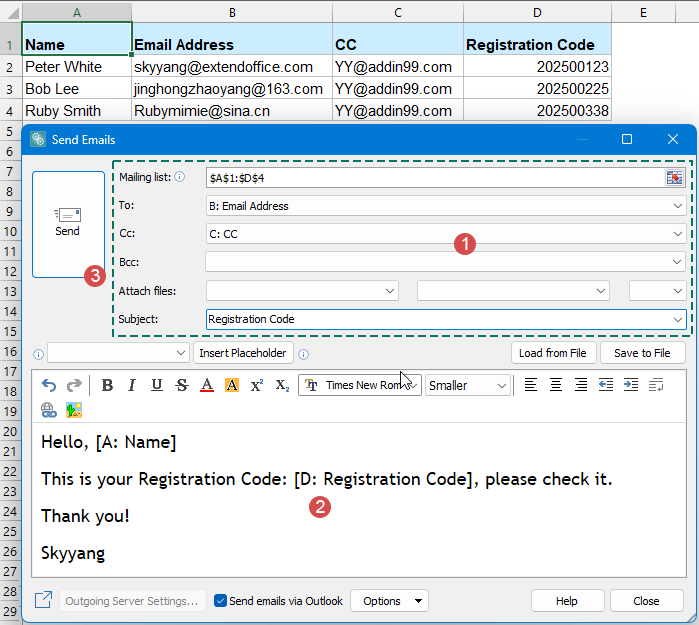
هل تعبت من إرسال رسائل البريد الإلكتروني للعملاء واحدة تلو الأخرى؟ مع ميزة 'إرسال البريد الإلكتروني' في Kutools لـ Excel، يصبح التواصل أسرع وأكثر احترافية! فقط قم بإعداد ورقة عمل Excel تحتوي على الأسماء، عناوين البريد الإلكتروني، أكواد التسجيل، وإدراج العناصر النائبة — سيقوم النظام تلقائيًا بتوليد رسائل بريد إلكتروني مخصصة وإرسال المئات منها بنقرة واحدة. لا مزيد من العمل المتكرر!
- 💡 العناصر النائبة الديناميكية (مثل الاسم، رمز التسجيل) تقوم بتعبئة المحتوى المخصص لكل مستلم تلقائيًا، مما يضمن أن كل رسالة بريد إلكتروني تبدو مصممة خصيصًا.
- 📎 إرفاق ملفات مخصصة لضمان تسليم دقيق.
- 📤 يتكامل بسلاسة مع Outlook لإرسال آمن وموثوق.
- 📝 حفظ وإعادة استخدام قوالب البريد الإلكتروني لتحقيق الكفاءة القصوى.
- 🎨 محرر سهل الاستخدام يتيح لك رؤية ما تحصل عليه فورًا.
- 🖋 يستخدم توقيع Outlook الخاص بك — لا حاجة لإعداد إضافي، فقط اضغط على إرسال!
- احصل على Kutools لـ Excel الآن!
أفضل أدوات الإنتاجية لمكتب العمل
عزز مهاراتك في Excel باستخدام Kutools لـ Excel، واختبر كفاءة غير مسبوقة. Kutools لـ Excel يوفر أكثر من300 ميزة متقدمة لزيادة الإنتاجية وتوفير وقت الحفظ. انقر هنا للحصول على الميزة الأكثر أهمية بالنسبة لك...
Office Tab يجلب واجهة التبويب إلى Office ويجعل عملك أسهل بكثير
- تفعيل تحرير وقراءة عبر التبويبات في Word، Excel، PowerPoint، Publisher، Access، Visio وProject.
- افتح وأنشئ عدة مستندات في تبويبات جديدة في نفس النافذة، بدلاً من نوافذ مستقلة.
- يزيد إنتاجيتك بنسبة50%، ويقلل مئات النقرات اليومية من الفأرة!
جميع إضافات Kutools. مثبت واحد
حزمة Kutools for Office تجمع بين إضافات Excel وWord وOutlook وPowerPoint إضافة إلى Office Tab Pro، وهي مثالية للفرق التي تعمل عبر تطبيقات Office.
- حزمة الكل في واحد — إضافات Excel وWord وOutlook وPowerPoint + Office Tab Pro
- مثبّت واحد، ترخيص واحد — إعداد في دقائق (جاهز لـ MSI)
- الأداء الأفضل معًا — إنتاجية مُبسطة عبر تطبيقات Office
- تجربة كاملة لمدة30 يومًا — بدون تسجيل، بدون بطاقة ائتمان
- قيمة رائعة — وفر مقارنة بشراء الإضافات بشكل منفرد